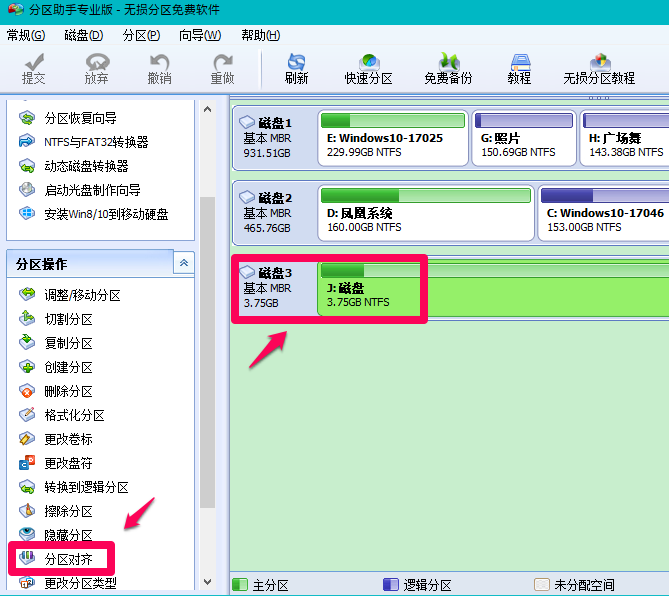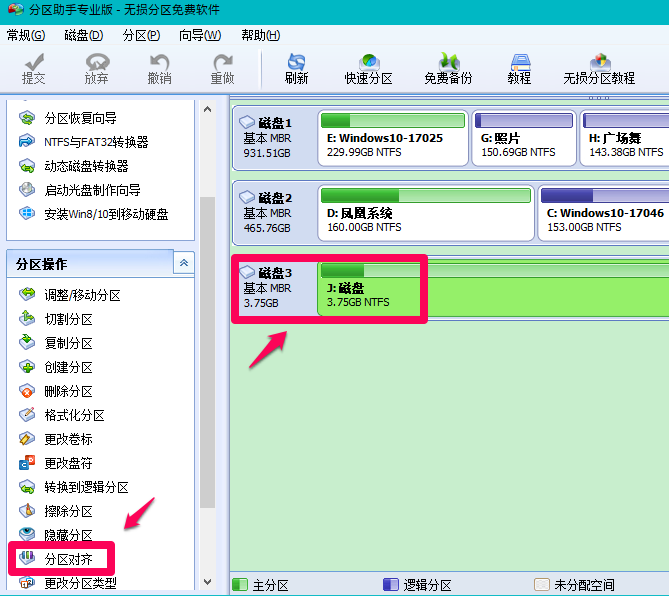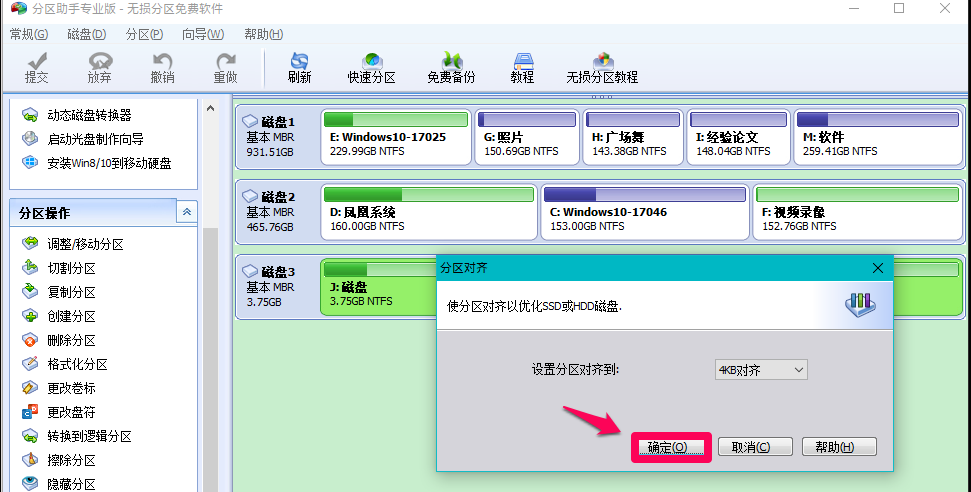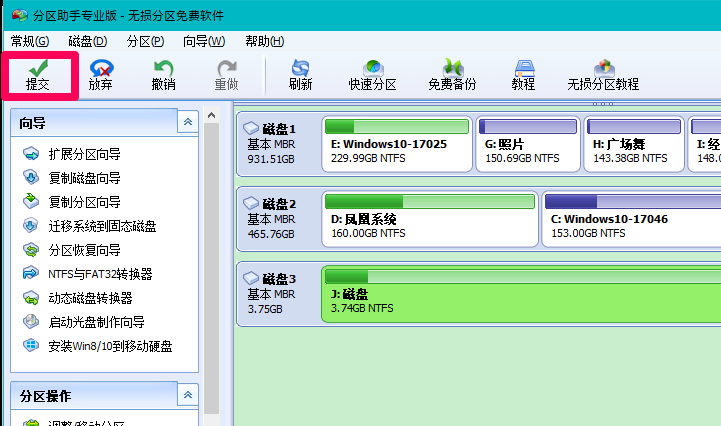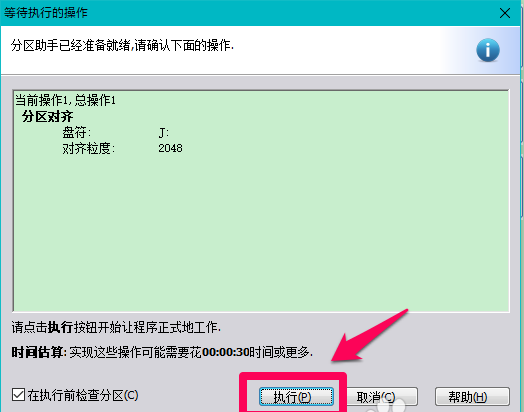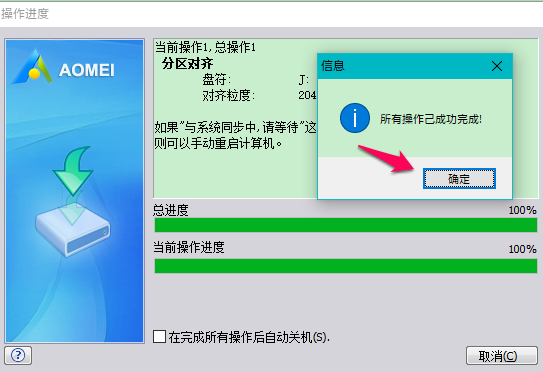Warning: Use of undefined constant title - assumed 'title' (this will throw an Error in a future version of PHP) in /data/www.zhuangjiba.com/web/e/data/tmp/tempnews8.php on line 170
固态硬盘如何设置4k对齐
装机吧
Warning: Use of undefined constant newstime - assumed 'newstime' (this will throw an Error in a future version of PHP) in /data/www.zhuangjiba.com/web/e/data/tmp/tempnews8.php on line 171
2020年11月03日 08:54:00
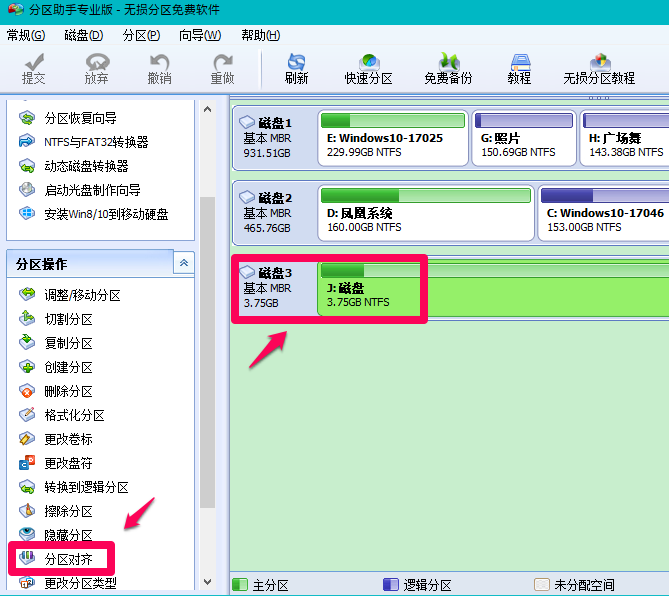
为了提高电脑的性能,现在很多朋友都安装了固态硬盘,但是又听说固态硬盘需要4k对齐,这个什么操作?别着急,小编这就教你固态硬盘设置4k对齐的简单方法。
1、下载分区助手(当然,市面上也有很多其他分区工具可以设置4K对齐,大家可以选择自己喜欢的软件下载即可),打开分区工具,选择需要设置4k对齐的固态硬盘,左侧出现的窗口中点击分区对齐。
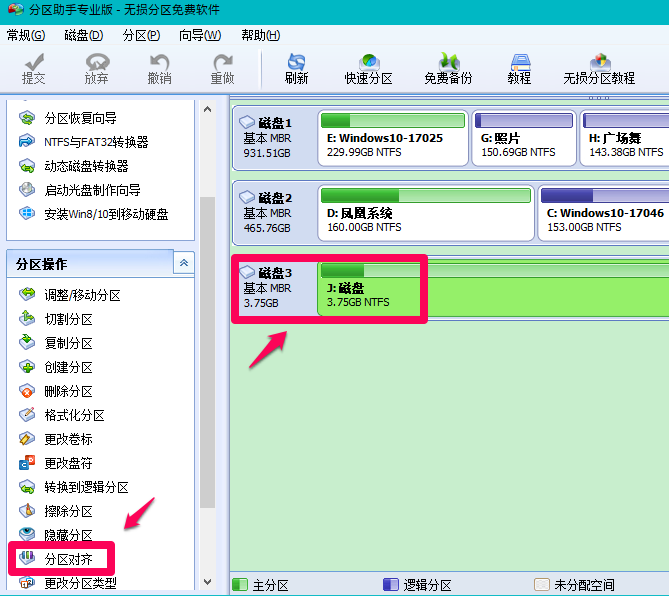
2、弹出分区对齐窗口,可以看到设置分区对齐是4K对齐,点击确定。如果你已经设置了4k对齐,就会出现已经设置的提示,就不用再设置了,这也可以作为我们检验固态硬盘是否是4k对齐的方法。
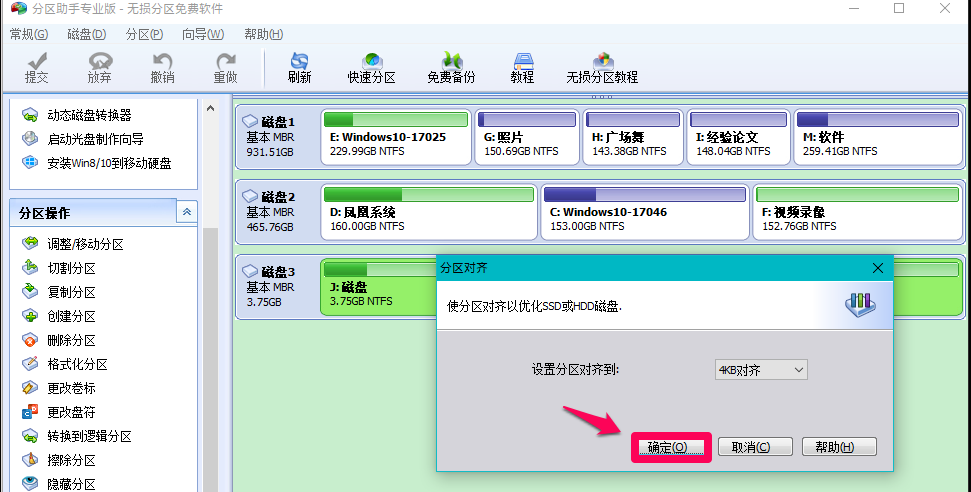
3、完成后点击提交。
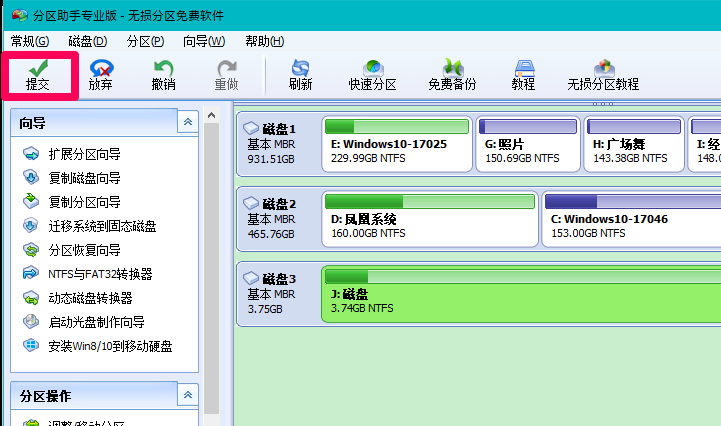
4、检查分区对齐的盘符,对齐粒度,点击执行。
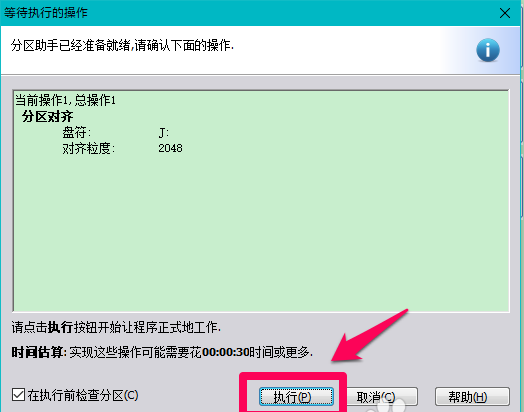
5、进度完成后就成功设置了固态硬盘4k对齐。
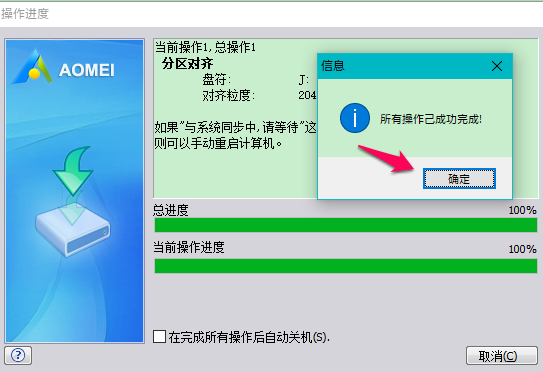
固态硬盘4k对齐没你想象的复杂,赶紧操作一下吧。